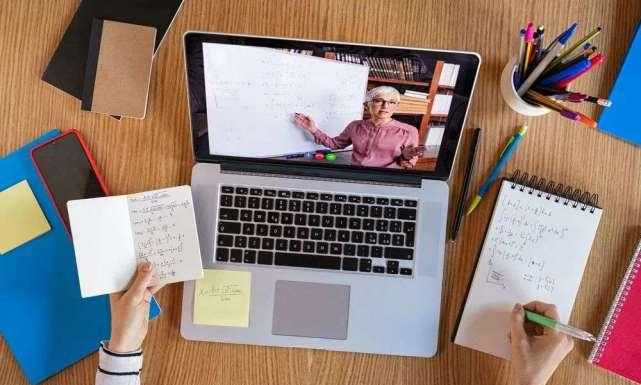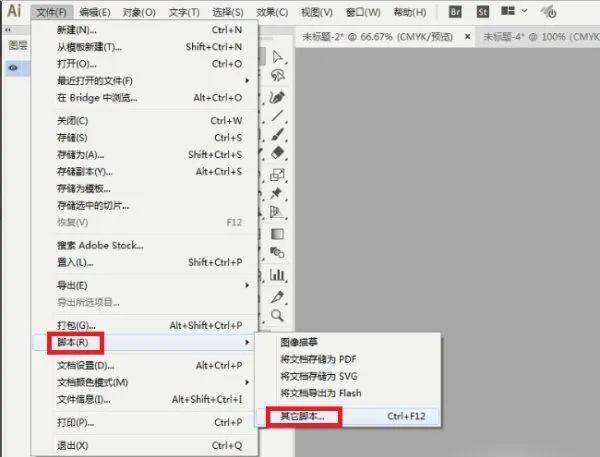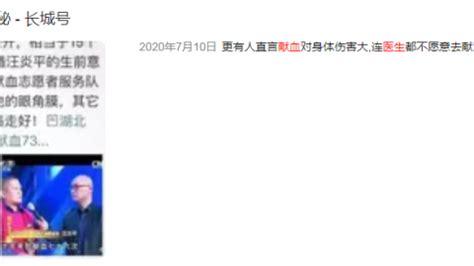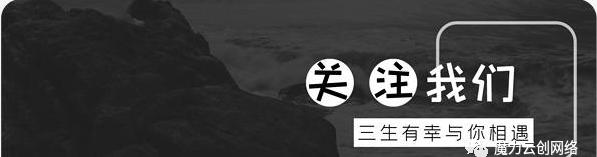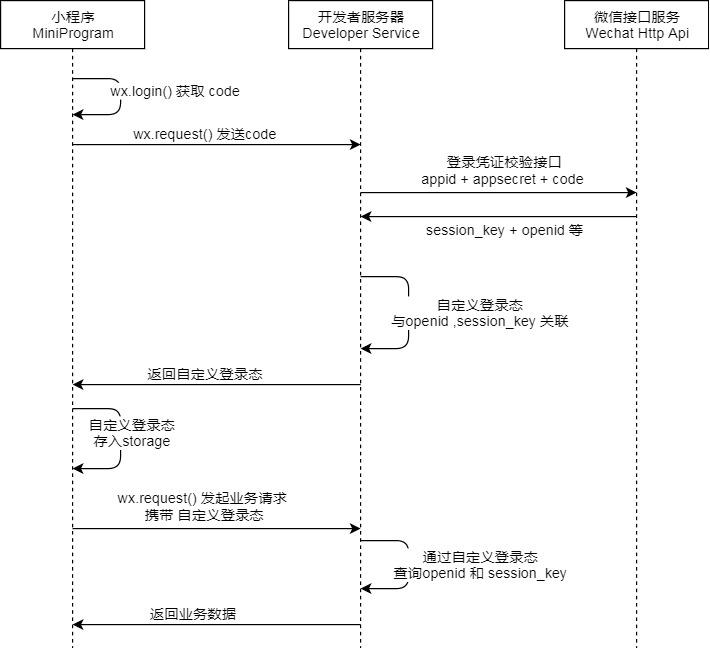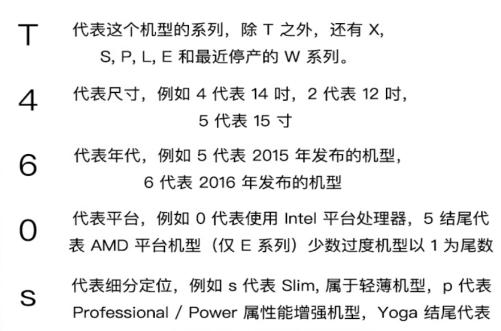用样条画出轮廓,用”挤出”命令做创意简单靠椅。
制作思路
1.输入视图背景(3 DsMax—两种方法使视图设置背景),例如在前视图中按照图片“样条线”|“线”的方式绘制侧面形状,注意在图中的结构处卡住点。
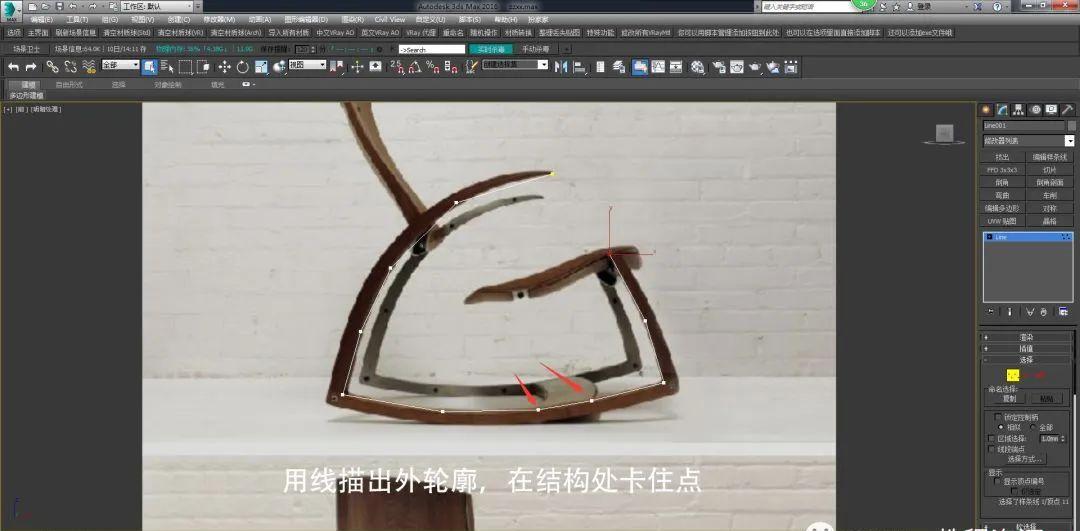
2.再进入“样条线”层次,使用“轮廓”命令,根据图片设置厚度。
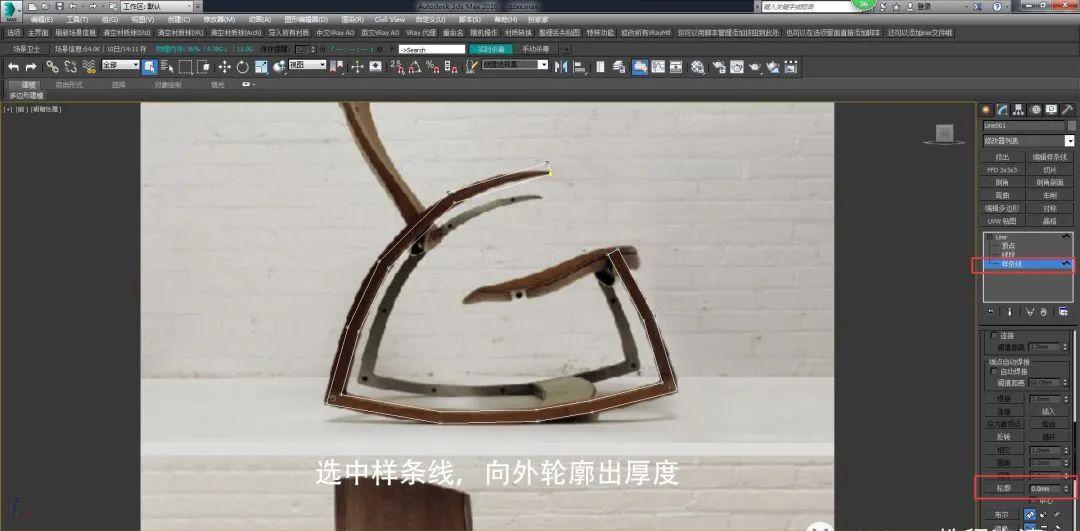
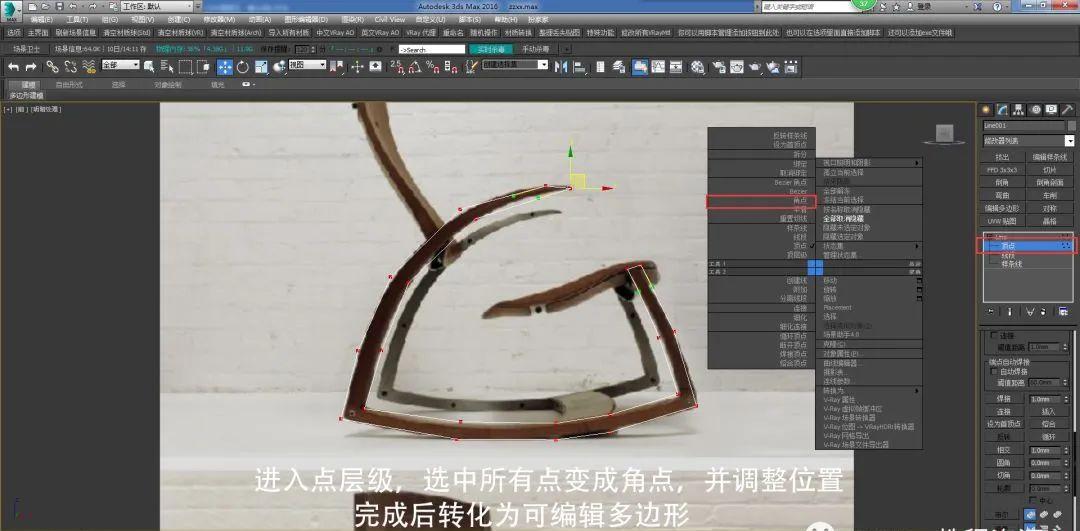
4.选中相邻的两个点,右键“连接”,并重复这个动作,将所有平面组成四边形,如图所示。

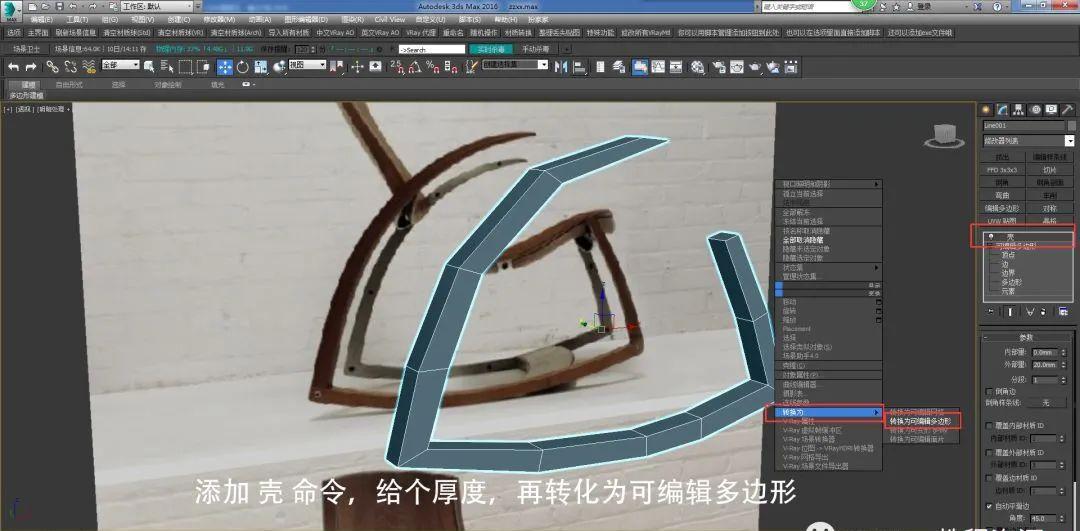
6.选择一边,点【环形】,选择所有边,右键点【连接】添加边,如图所示
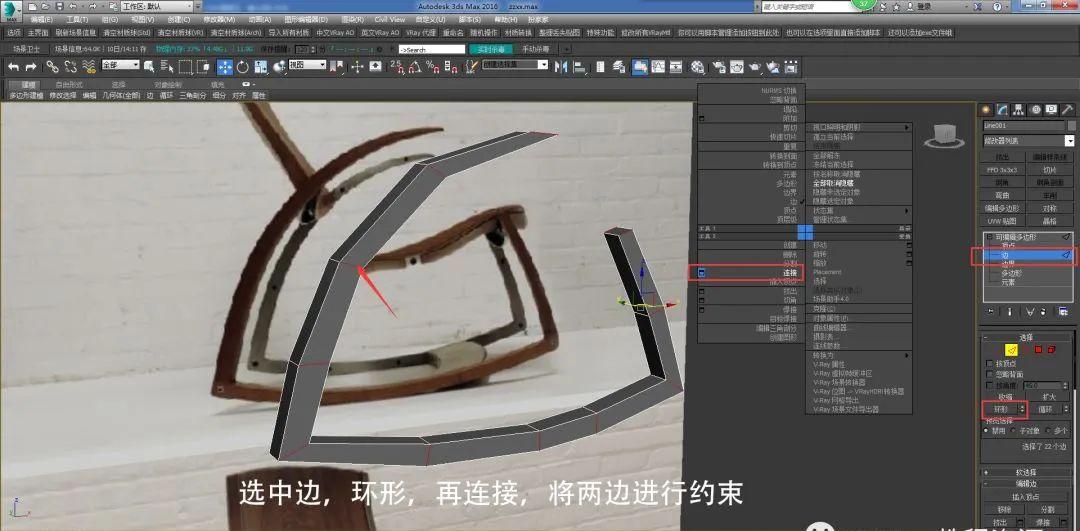
7.将两条线连接在一起,点的中间[收缩],到两边,另一边也这样做,如图所示。
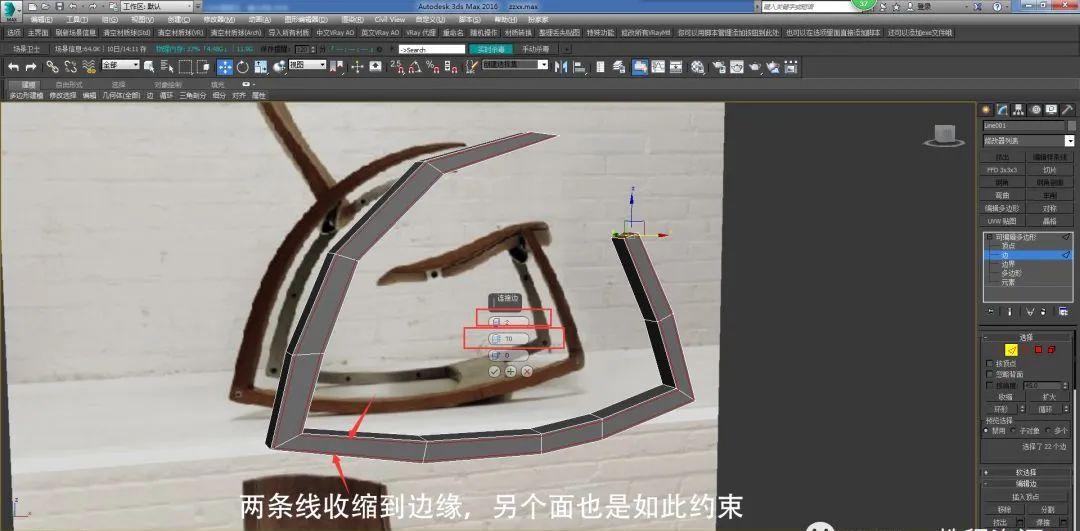
8.在结构的转折点,选择所有正确的线[连接],使模型坚韧,如图所示。
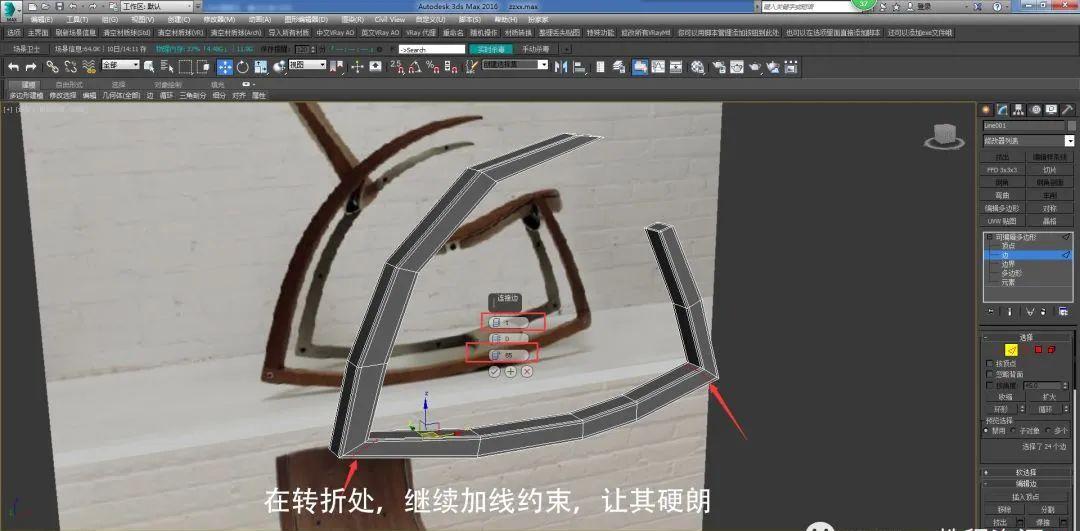
9.在一个转折点加两条线,总共加四条线,如图。
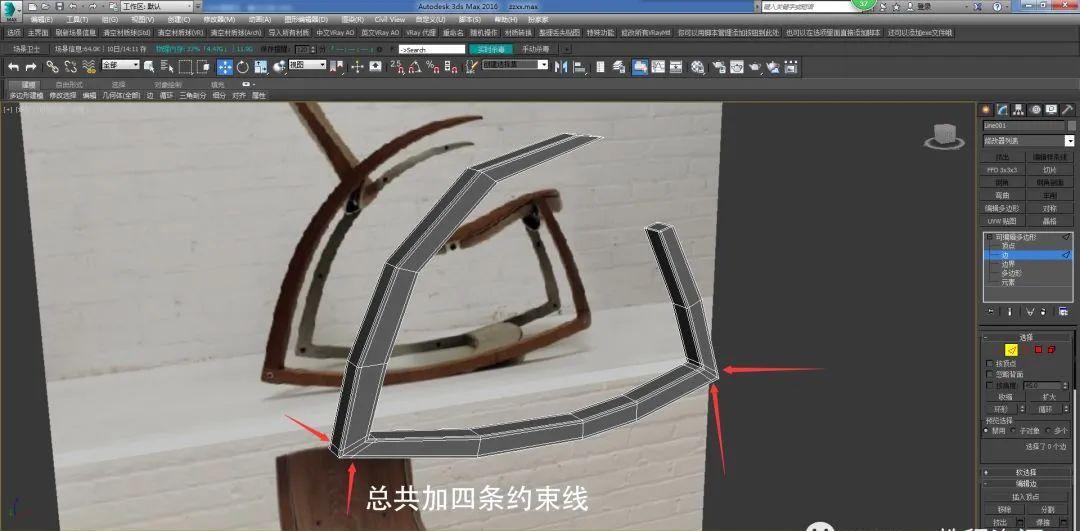
10.进到“多边形”层次,在需要旋转结构的地方,选择插口,右键“挤出”,挤出两次,使其呈圆弧结构如图所示。
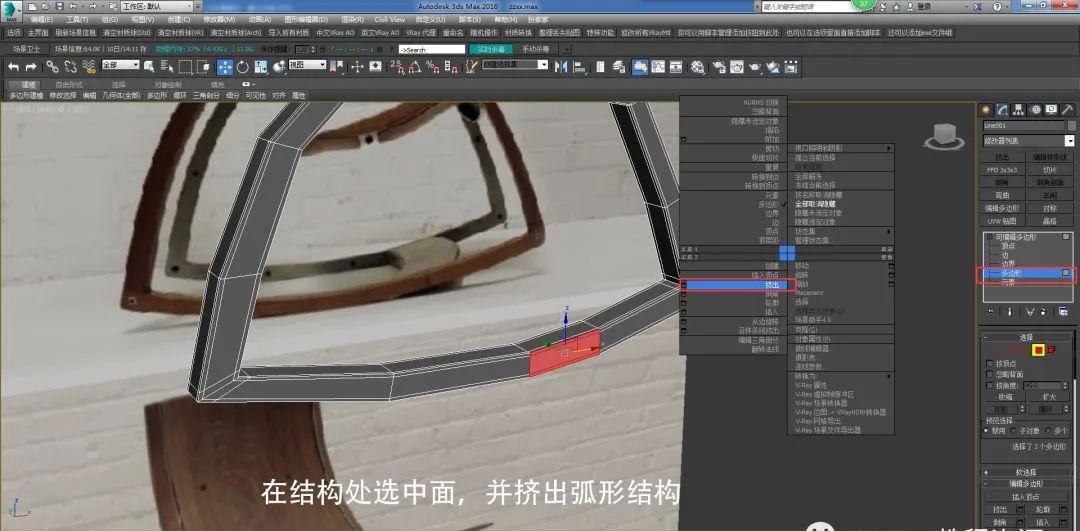
11.只要挤到一半,继续在转折处加线和【连接】,使转折更加明显,如图。
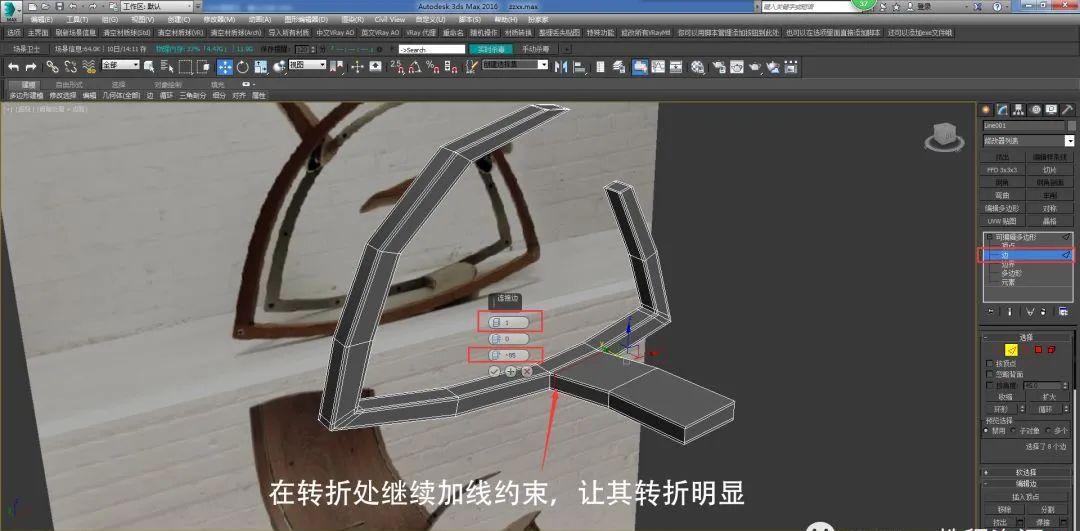
12.从顶视图中,进入面板中的“层次”,“只影响轴”,然后如图中所示将轴移动到中间。
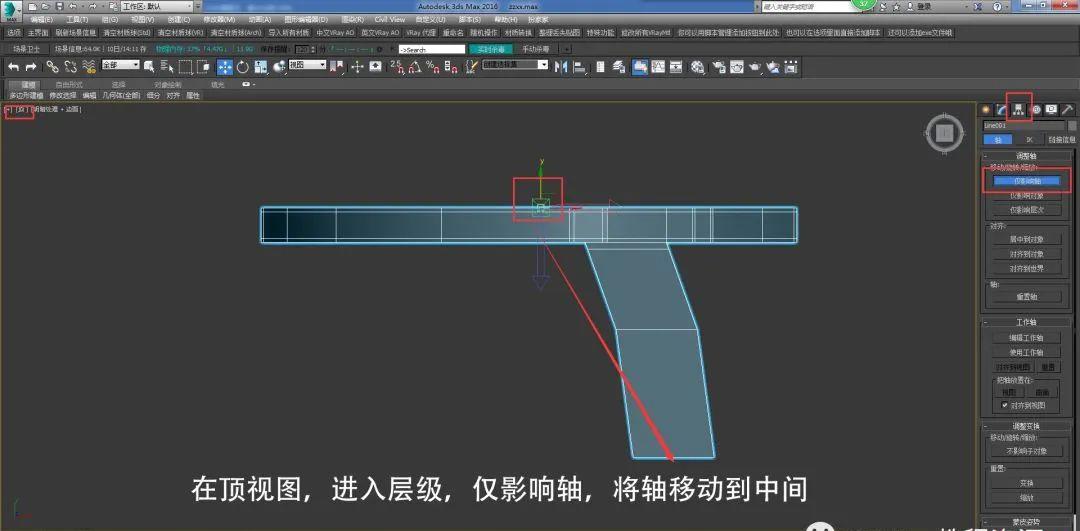
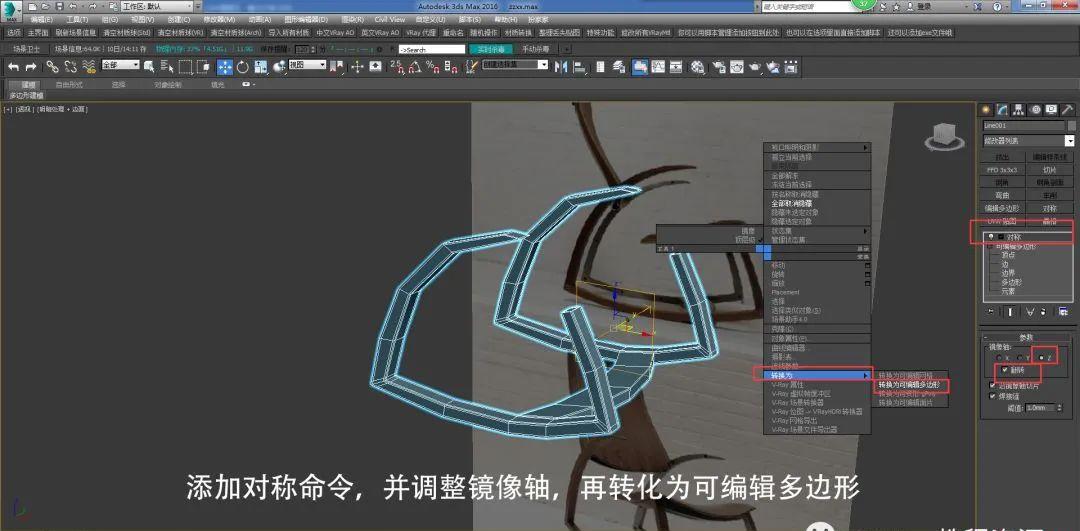
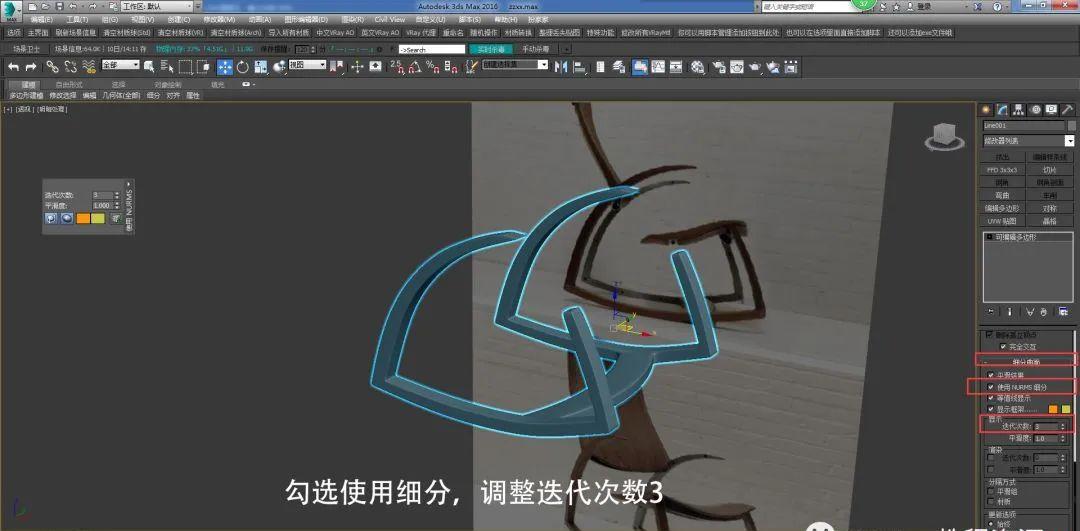

16在侧面右键【连接】命令加两条线,进行约束如图所示

17在缝隙的结构处也右键【连接】加线,以便做出此结构如图所示
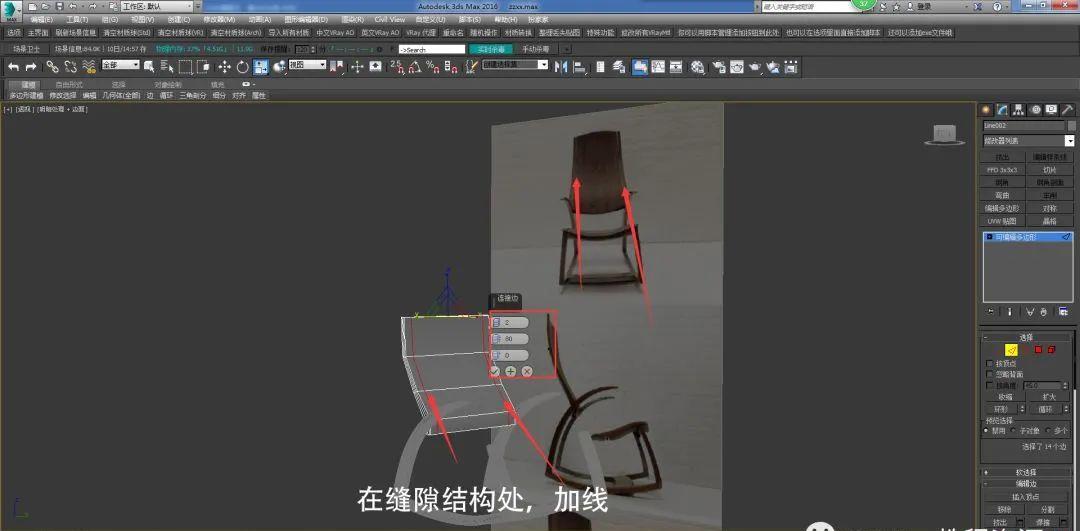
18最中间也加线,以便做出靠背向后的弧度如图所示

19加完线后,进入【顶点】层级,调整各个点的位置,使其更符合形状如图所示

20选中一根线,点【循环】,选出两边的所有线,右键【挤出】如图所示
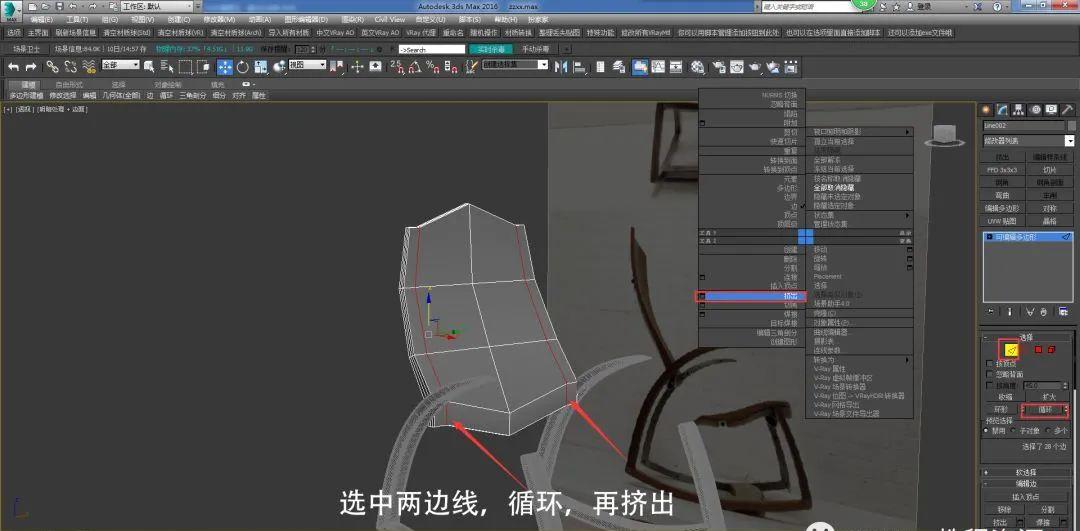
21【挤出】高度数值给负数效果向内挤出,宽度稍小如图所示
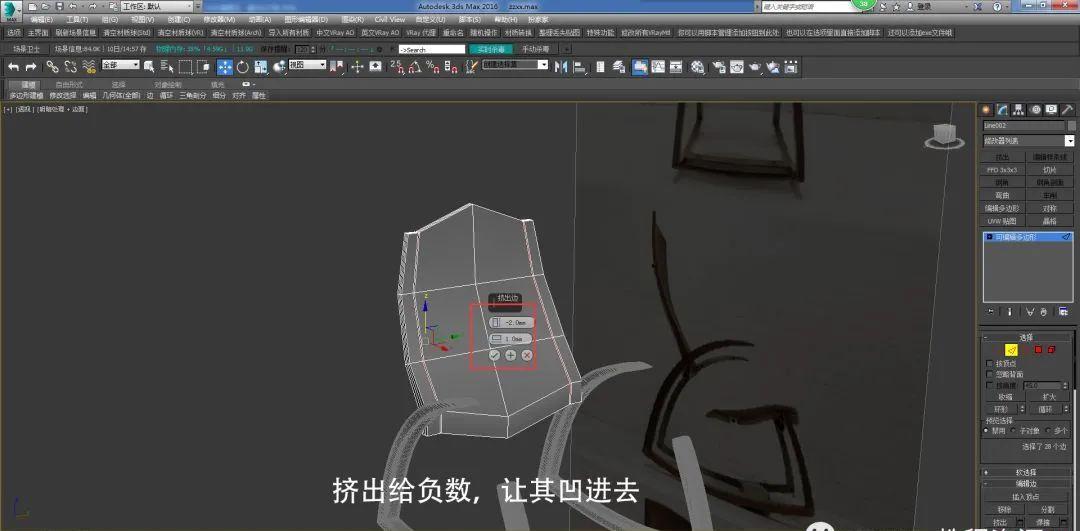
22然后在最上面约束,加一条线如图所示

23完成后开启【细分曲面】,并添加【FFD3*3*3】修改器,进入【控制点】层级,将中间的往后拉做出弧度如图所示
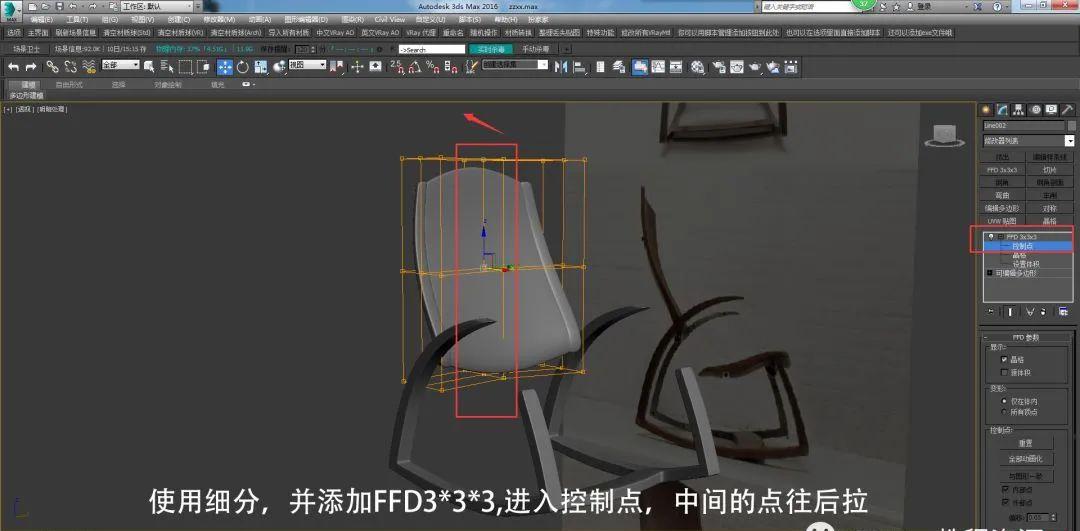

25把圆柱体放到对应位置,选中椅子在【复合对象】|【布尔】,拾取该圆柱体如图所示
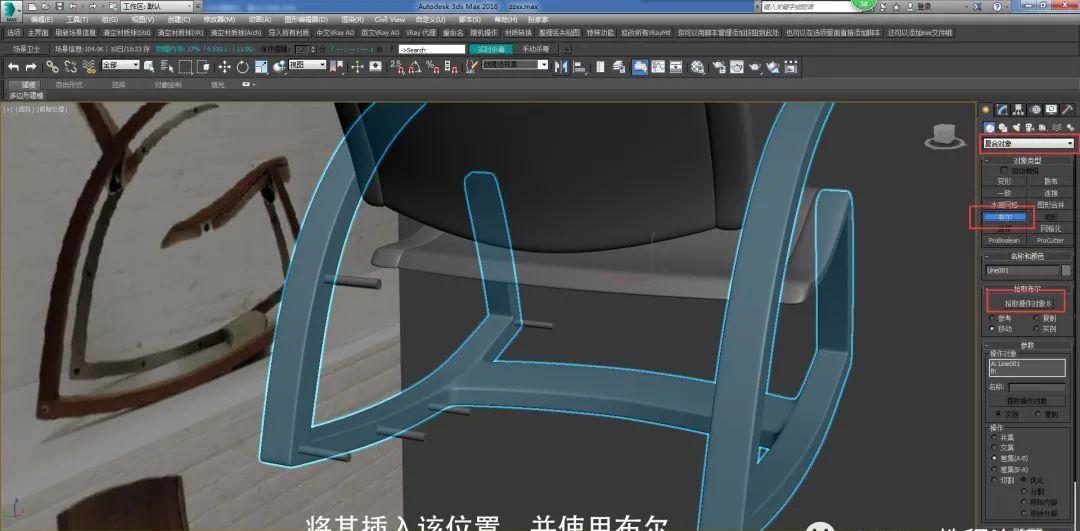
26 用以上的方法做出其他所有孔,就完成了椅子的制作。如图所示

END
助力你成为高薪设计师!